Für viele von uns sind die wertvollsten Daten auf unseren iPhones die Fotobibliothek. Es ist das, worüber wir uns beim Upgrade auf ein neues iPhone am meisten Sorgen machen und was wir am wahrscheinlichsten mit anderen Menschen teilen. Wenn Sie Bilder an ein anderes iOS-Gerät senden müssen, bietet Ihr iPhone verschiedene Möglichkeiten.
Wir haben diese Methoden in zwei Kategorien unterteilt: Übertragen von Fotos von einem alten iPhone auf ein neues iPhone und Übertragen von Fotos von Ihrem iPhone auf ein anderes iPhone.
So übertragen Sie Fotos von einem alten iPhone auf ein neues iPhone
Wenn Sie auf ein neues iPhone aktualisieren, bietet Apple verschiedene Möglichkeiten, um Ihre Fotos von einem iPhone auf das andere zu übertragen. Die beste Methode hängt davon ab, wie lange Sie warten können, bis Sie Ihr neues Gerät verwenden, und wie schnell Ihr Internet ist Die Verbindung ist, wie viel iCloud-Speicher Sie haben und ob Sie alles übertragen oder einfach nur senden möchten Fotos.
Wenn Sie Fotos mit einer dieser Optionen vom iPhone auf das iPhone übertragen, wird die Fotobibliothek auf dem neuen iPhone überschrieben. Das bedeutet, dass Sie diese Methoden nicht verwenden sollten, wenn Sie bereits Fotos auf dem neuen iPhone haben, die Sie nicht verlieren möchten.
1. Verwenden Sie den Schnellstart, um Daten zu übertragen
Wenn Sie ein brandneues iPhone haben, das noch nicht eingerichtet ist, ist eine Schnellstartübertragung die bequemste Option. Quick Start verwendet Wi-Fi, um alle Daten von Ihrem alten iPhone auf Ihr neues iPhone zu übertragen: Apps, Nachrichten, Einstellungen, Fotos und ähnliches.
Sie können keines Ihrer iPhones verwenden, während die Schnellstartübertragung stattfindet. Dies kann je nach Datenmenge eine Stunde oder länger dauern.
Bewegen Sie Ihr neues iPhone in die Nähe Ihres alten, um die Schnellstartübertragung zu starten. Folgen Sie dann den Anweisungen auf dem Bildschirm zu Neues iPhone einrichten und wählen Sie, ob Sie möchten Übertragung vom iPhone oder Von iCloud herunterladen.
Mit iCloud können Sie Ihr iPhone früher wieder verwenden. Dies ist jedoch nur dann eine gute Idee, wenn alle Ihre Daten bereits mit iCloud synchronisiert sind.

Wenn die Schnellstartübertragung abgeschlossen ist, können alle Ihre Fotos, Apps und anderen Daten auf Ihrem neuen iPhone verwendet werden.
2. Stellen Sie eine iCloud-, Finder- oder iTunes-Sicherung wieder her
Wenn Sie keinen Zugriff auf Ihr altes iPhone haben, können Sie stattdessen ein vorhandenes Backup verwenden, um Fotos auf Ihr neues Gerät zu übertragen. Ein iPhone-Backup enthält alle Fotos, Apps, Nachrichten und sonstigen Daten, die auf Ihrem iPhone gespeichert sind.
Ein Backup enthält keine Fotos, wenn Sie iCloud-Fotos mit Speicheroptimierung auf Ihrem iPhone verwenden. Dies liegt daran, dass Ihre Fotos in iCloud und nicht auf Ihrem iPhone gespeichert werden.
Wenn Sie noch keinen haben, können Sie Erstellen Sie ein neues iPhone-Backup mit iCloud, iTunes oder Finder. Um ein iCloud-Backup zu erstellen, gehen Sie zu Einstellungen> [Ihr Name]> iCloud> Backup. Um ein iTunes- oder Finder-Backup zu erstellen, verbinden Sie Ihr iPhone mit einem Computer, öffnen Sie bei Bedarf die entsprechende App und klicken Sie auf Jetzt sichern.
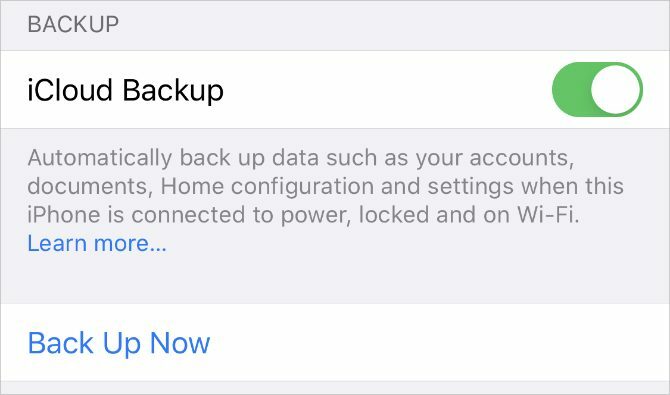
Befolgen Sie nach dem Erstellen eines Backups die Setup-Anweisungen auf Ihrem neuen iPhone, bis Sie das erreichen Apps & Daten Seite. Wählen Sie auf dieser Seite aus, ob Sie Ihr Backup wiederherstellen möchten. Dies kann eine Stunde oder länger dauern.
Während dieser Zeit können Sie Ihr altes iPhone weiter verwenden, wenn Sie es noch haben.
3. Melden Sie sich bei iCloud Photos an
Wenn iCloud-Fotos aktiviert sind, lädt Ihr iPhone jedes Foto hoch, das Sie in iCloud aufnehmen. Dadurch wird Ihre gesamte Fotobibliothek mit Ihrer Apple ID auf jedem anderen Gerät verfügbar.
Wenn Sie nur Fotos auf Ihr neues iPhone übertragen möchten, ohne auch Apps und andere Daten zu übertragen, sollten Sie dazu iCloud Photos verwenden.
Gehen Sie auf Ihrem alten iPhone zu Einstellungen> [Ihr Name]> iCloud> Fotos und schalten Sie die iCloud-Fotos Möglichkeit. Ihr iPhone lädt jedes Foto in iCloud hoch. Verfolgen Sie den Fortschritt dieses Uploads, indem Sie zum Ende der Foto-App scrollen.
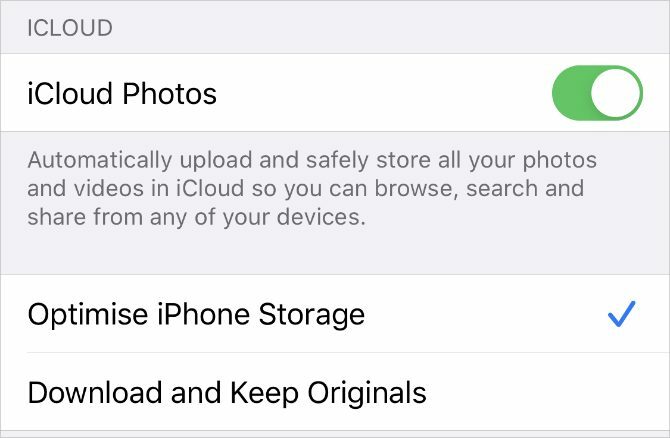
Öffnen Sie nach dem Hochladen Ihrer Fotos die Einstellungen auf Ihrem neuen iPhone und melden Sie sich bei demselben Apple ID-Konto an. Dann geh zu [Ihr Name]> iCloud> Fotos und einschalten iCloud-Fotos.
Wenn Sie Fotos von Ihrem iPhone übertragen möchten, ohne iCloud zu verwenden, können Sie dieselbe Methode auch mit anderen Fotosynchronisierungsdiensten verwenden. Schauen Sie sich unsere an Vergleich von iCloud-Fotos, Google-Fotos und Dropbox iPhone Photo Sync: iCloud vs. Google Fotos vs. DropboxIst iCloud Photo Library, Dropbox oder Google Fotos die beste App zum Sichern Ihrer iPhone-Fotos? Weiterlesen um den besten Service für Sie zu finden.
So übertragen Sie Fotos auf das iPhone eines anderen
Die oben genannten Methoden helfen nicht, wenn Sie Fotos von Ihrem iPhone auf das iPhone eines Freundes übertragen möchten. In diesem Fall möchten Sie normalerweise nur eine Handvoll Fotos gleichzeitig senden - nicht Ihre gesamte Fotobibliothek.
Sie können eine der folgenden Methoden verwenden, um Fotos schnell und einfach an das iPhone eines Freundes zu senden, ohne die bereits auf dem Gerät befindlichen Fotos zu überschreiben.
4. Übertragen Sie Fotos mit AirDrop
AirDrop verwendet Wi-Fi- und Bluetooth-Verbindungen, mit denen Sie Dateien drahtlos zwischen zwei beliebigen Apple-Geräten übertragen können. Wenn Sie ein Foto mit AirDrop senden, wird es in voller Qualität mit hoher Geschwindigkeit übertragen.
Öffne das Fotos App auf Ihrem iPhone und wählen Sie das Foto oder die Gruppe von Fotos aus, die Sie übertragen möchten. Tippen Sie dann auf Aktie Schaltfläche und wählen Sie AirDrop. Ihr iPhone zeigt jedes Gerät in der Nähe mit aktiviertem AirDrop an. Wählen Sie das iPhone Ihres Freundes aus, um die Übertragung zu starten.
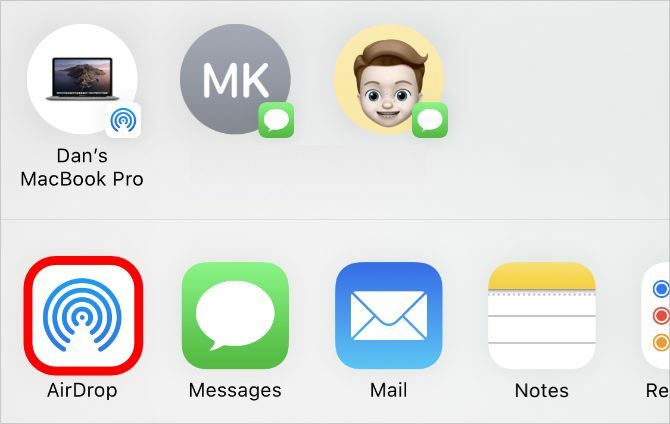
Wenn Sie das iPhone Ihres Freundes nicht sehen können, bitten Sie ihn, es zu öffnen KontrollzentrumTippen Sie auf den oberen linken Bereich mit den drahtlosen Optionen und halten Sie ihn gedrückt. Schalten Sie ihn dann ein AirDrop. Sie müssen auch Akzeptieren die Übertragung, nachdem Sie Fotos an das iPhone gesendet haben. Rausfinden Fehlerbehebung bei AirDrop AirDrop funktioniert nicht? Beheben Sie es schnell mit diesen TippsFunktioniert AirDrop nicht auf Ihrem iPhone, iPad oder Mac? Im Folgenden finden Sie einige Tipps zur Fehlerbehebung, um AirDrop auf Ihren Geräten zu reparieren. Weiterlesen wenn es nicht richtig funktioniert.
5. Teilen Sie einen iCloud-Link zu Ihren Fotos
Wenn Sie iCloud-Fotos verwenden, können Sie Fotos am einfachsten über einen iCloud-Link auf ein anderes iPhone übertragen. Nachdem Sie einen iCloud-Link für Ihre Fotos erstellt haben, können Sie ihn über Text-, E-Mail- und Instant Messaging-Apps für alle freigeben.
Öffnen Sie zum Erstellen eines iCloud-Links die Fotos App und wählen Sie das Foto oder die Fotos aus, die Sie teilen möchten. Tippen Sie auf die Aktie Klicken Sie auf die Schaltfläche, tippen Sie nach unten und tippen Sie auf Kopieren Sie iCloud Link. Ihr iPhone benötigt einen Moment, um diese Fotos in iCloud vorzubereiten, und speichert dann einen Link zu Ihrer Zwischenablage.
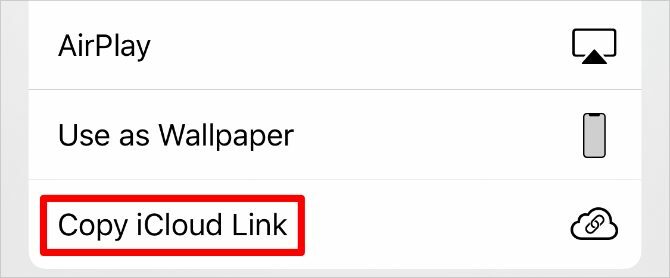
Fügen Sie den Link in eine Nachricht an einen Freund ein, damit dieser die Fotos auf sein iPhone herunterladen kann.
6. Laden Sie Ihre Fotos in einen Cloud-Speicherdienst hoch
Der beste Weg, um Fotos ohne Verwendung von iCloud von einem iPhone auf ein anderes zu übertragen, besteht darin, sie in einem anderen Cloud-Speicherdienst wie Google Drive, Dropbox oder OneDrive zu speichern.
Laden Sie die entsprechende Cloud-Speicher-App auf Ihrem iPhone herunter und melden Sie sich an. Wählen Sie dann das Foto oder die Fotos aus, die Sie in der freigeben möchten Fotos App. Zapfhahn Aktie und scrollen Sie durch die zweite Reihe von Apps im Freigabeblatt, um Ihre Cloud-Speicher-App zu finden. Möglicherweise müssen Sie tippen Mehr am Ende der Zeile, um weitere Apps anzuzeigen.
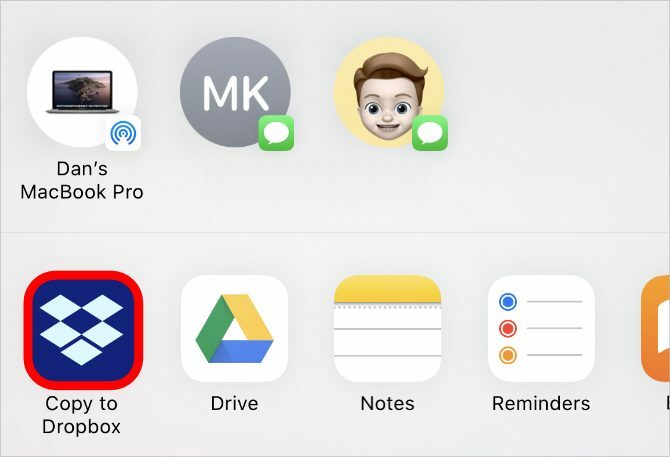
Nach dem Tippen auf Ihre Cloud-Speicher-App wird ein Popup-Fenster angezeigt, in dem Sie auswählen können, wo diese Fotos gespeichert werden sollen. Teilen Sie nach Abschluss des Uploads einen Link zu diesen Dateien in der entsprechenden Cloud-Speicher-App.
7. Erstellen Sie ein freigegebenes iCloud-Album
Unabhängig davon, ob Sie iCloud-Fotos verwenden oder nicht, können Sie mit iCloud ein freigegebenes Fotoalbum erstellen, das Sie mit anderen Personen teilen können. Auf diese Weise können Sie ein Album mit bis zu 5.000 Fotos mit bis zu 100 verschiedenen Personen teilen.
Öffne das Fotos App und wählen Sie das Foto oder die Fotos aus, die Sie teilen möchten. Tippen Sie dann auf Aktie Schaltfläche und wählen Sie zu Zum freigegebenen Album hinzufügen. Ein... kreieren Neues gemeinsames Album oder fügen Sie einem vorhandenen Album Fotos hinzu und wählen Sie dann aus Ihren Kontakten aus, mit wem Sie es teilen möchten.
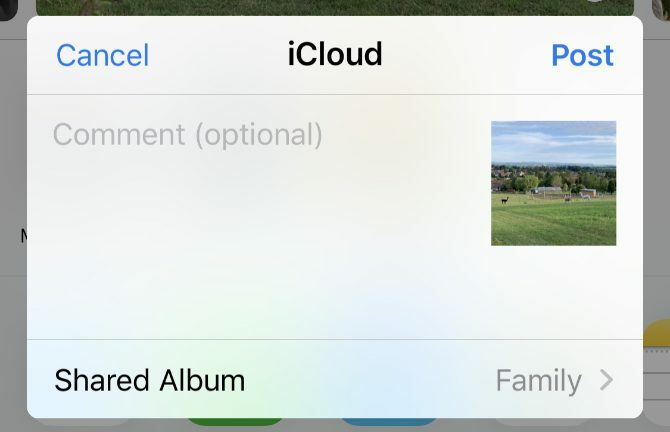
Wer auch immer du Teile deine iPhone-Fotos 7 Möglichkeiten zum Hochladen und Teilen von Videos von Ihrem iPhoneWas ist der beste Weg, um Videos vom iPhone zu teilen? Wir vergleichen AirDrop, Google Fotos und weitere Optionen zum Teilen von iPhone-Videos. Weiterlesen Mit können Sie auch eigene Fotos hinzufügen oder die Fotos, die Sie dem Album hinzufügen, kommentieren und herunterladen.
8. Senden Sie Ihre Fotos mit Nachrichten
Der einfachste Weg, Fotos von Ihrem iPhone auf das iPhone eines anderen zu übertragen, besteht darin, sie mit iMessage zu senden. Wenn iMessage nicht verfügbar ist, können Sie in der Nachrichten-App weiterhin Fotos über MMS senden. Ihr Mobilfunkanbieter berechnet Ihnen jedoch möglicherweise Gebühren für MMS-Nachrichten, und die Qualität leidet darunter.
Öffne das Mitteilungen App und starten Sie ein Gespräch mit der Person, an die Sie Fotos übertragen möchten. Tippen Sie auf die Apps Symbol neben dem Textfeld über der Tastatur und wählen Sie Fotos von den App-Symbolen dort. Wählen Sie das Foto oder die Fotos aus, die Sie übertragen möchten, und tippen Sie dann auf Senden Taste.

Abhängig von der Geschwindigkeit und dem Serviceplan Ihres mobilen Internets können Nachrichten die von Ihnen gesendeten Fotos komprimieren, um die Übertragungszeit und die Datennutzung zu verringern.
Übertragen Sie Kontakte auf ein anderes iPhone
Mit den oben genannten Methoden sollten Sie in der Lage sein, Fotos ohne Probleme von einem iPhone auf ein anderes zu übertragen. Verwenden Sie sie, wenn Sie ein neues iOS-Gerät einrichten oder Bilder mit Freunden teilen müssen.
Natürlich sind Fotos nicht die einzigen Daten, die Sie möglicherweise zwischen Telefonen übertragen müssen. Rausfinden So übertragen Sie Kontakte von Ihrem iPhone So übertragen Sie Kontakte vom iPhone auf das iPhoneWir zeigen Ihnen, wie Sie Kontakte vom iPhone auf das iPhone übertragen, damit Sie mit den Kontakten Ihres alten Telefons ein neues Gerät einrichten können. Weiterlesen Außerdem können Sie alle mit den neuesten Kontaktdaten auf dem Laufenden halten.
Offenlegung von Partnern: Durch den Kauf der von uns empfohlenen Produkte tragen Sie dazu bei, die Website am Leben zu erhalten. Weiterlesen.
Dan schreibt Tutorials und Anleitungen zur Fehlerbehebung, um Menschen dabei zu helfen, das Beste aus ihrer Technologie herauszuholen. Bevor er Schriftsteller wurde, erwarb er einen BSc in Tontechnologie, überwachte Reparaturen in einem Apple Store und unterrichtete sogar Englisch an einer Grundschule in China.

